生产日报表填写教程完善Word文档下载推荐.docx
《生产日报表填写教程完善Word文档下载推荐.docx》由会员分享,可在线阅读,更多相关《生产日报表填写教程完善Word文档下载推荐.docx(27页珍藏版)》请在冰豆网上搜索。
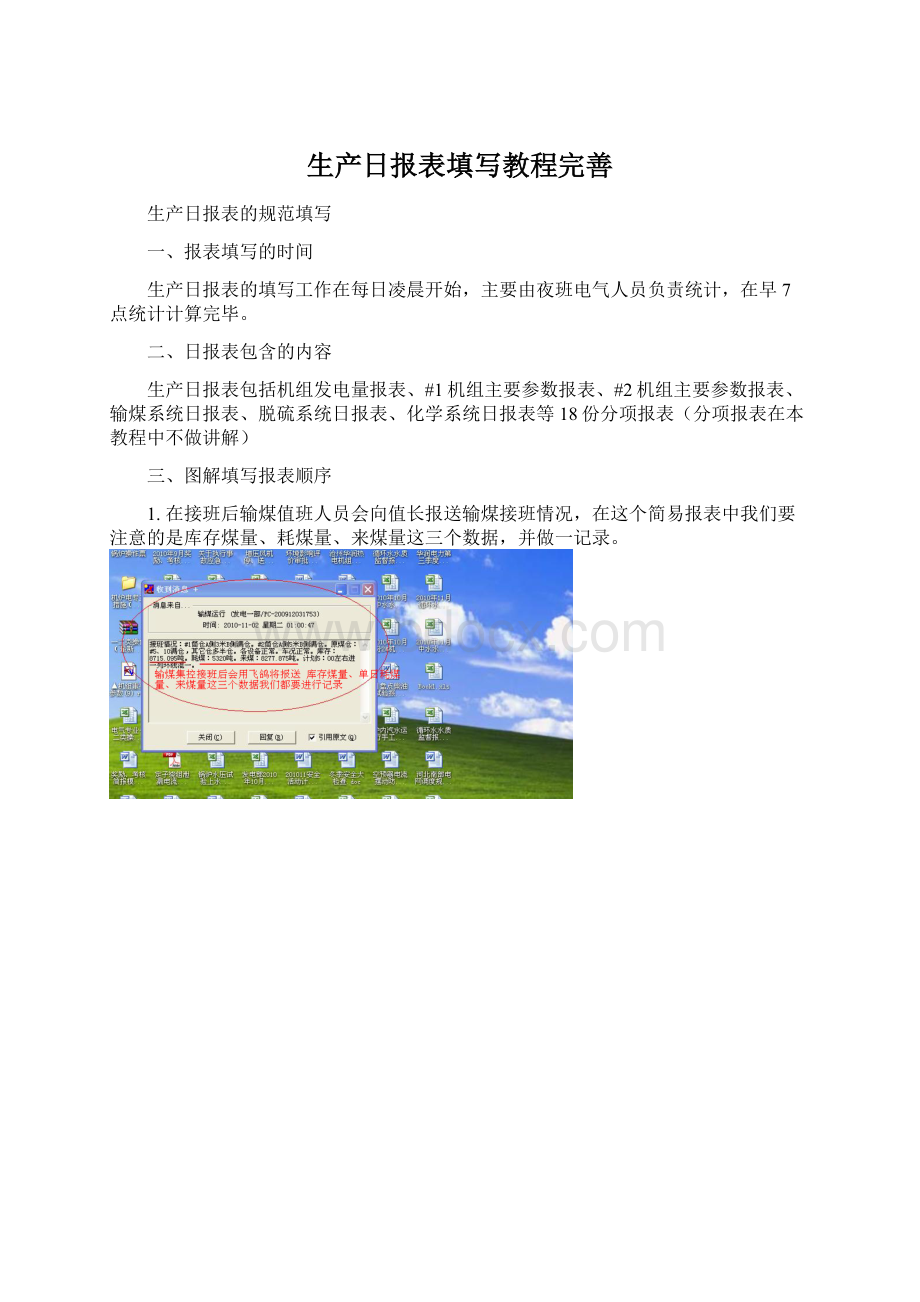
三、图解填写报表顺序
1.在接班后输煤值班人员会向值长报送输煤接班情况,在这个简易报表中我们要注意的是库存煤量、耗煤量、来煤量这三个数据,并做一记录。
2.值长电脑桌面有一《十一月分配煤表》文件,此文件为输煤系统每次上煤的详细记录,在夜班接班后会由输煤人员发至值长电脑,注意此文件不要进行任何的修改。
3.打开此文件后,我们需要记录的是#1机24小时上煤量及#2机24小时上煤量这两个数据,并核对上方数据是否完成,否者应通知输煤人员及时更新,并核对煤量合计数据是否与先前报送的耗煤量数据一致。
(我厂机组正常运行工况耗煤量在每日5000吨左右)此数据为“电子皮带秤”记录数据。
4.接班后化验人员会对制水数据进行统计填报【制水报表】并发给值长处
5.打开【制水数据】记录水塔补水量、中水总量、自来水量、生产自来水量、白庄单日水量、热网补水量、除盐水制水量、除盐水补水量并核对日期是否正常。
6.打开桌面“常用文件----月末报经营部报表”打开文件后会有小指标统计、机组6KV电量统计、厂用电量统计三个报表,我们要依次对他们填写。
7.打开电气小指标报表,通过继保工程师站提取的机组分段发电量的数据,对上一个班的发电量、高厂变电量、励磁变电量进行计算,计算完毕后填入下方图片的红色横线处,其他数据不要进行修改
8.从继保工程师站内提取6KV四个高压段各开关的电量,并进行记录后填写至6KV电量统计报表
9.将当日继保工程师站提取的数据填写至红色横线区域,注意名称的对应,填写完毕后注意检查蓝色横线区域内的自动运算数据是否正常,否则进行检查。
10.记录工程师站的机组单日发电量、励磁变单日用电量、高厂变用电量数据,填写至“厂用电量统计”报表中
11.将工程师站的数据进行计算后填入左侧报表中,注意红线区的数据有中班进行填写,并纪律右侧两小红圈的白庄电量累计、自601用电量两个数据
12.注意核对数据及自动生成的“全厂电量”是否自动生成。
13.将上述报表及数据填写记录完毕后要继续填写生产日报表。
14.将“报表(误删)”文件依次打开。
15.选择相应的年份报表文件打开
16.打开相应月度的报表文件。
17.进入当月报表文件夹内,因为当时并没有一个空白的文件,所以我们要复制前一日的报表并粘贴改名为当日报表,注意在改名后打开日报表文件后要对日期及其他昨日的参数进行删除,保留自动运算区域的公式。
18.红色区域的都是需要删除的数据,蓝色区域的为自动运算区禁止更改。
19.上方的机组数据有#1、#2机组主值进行计算后提供给报表人员,填写过程中注意核对。
20.相应的煤量数据以及制水数据应将先前记录的数据逐一进行填写。
21.最后日报表数据中有一“入炉煤低位发热量”数据,这个数据需要在X3协同管理中进行计算提取。
22.下一步我们演示一下怎样提取日报表中的“入炉煤低位发热量”,首先打开IE浏览器,点击X3协同管理的快捷方式,弹出登录界面后填写具有权限人员的用户名和密码,点击登录。
23.点击右侧状态栏的燃料生产管理中的入炉煤质量,修改日期后点击查询,具体方法按图片上的显示进行操作。
注意日期的正确性。
24.核对日期正确后,将右下角的入炉煤低位发热量参数做一记录,并核对上方数据是否正常,核对完毕后我们将此数据填写至日报表中,就此日报表填写工作告一段落。
25.接下来我们要继续填写X3协同管理中的数据,来保证整个报表系统的完整性。
核对入炉煤质量报表完毕后,点击“导数”按钮,在这里可以多点几次,保证数据导入正常。
26.接下来我们要填写X3协同管理中的沧州华润生产日报表打开右侧状态栏中的报表填报----各部门生产数据填报,打开日报表见图片左方以出现全新报表,注意选择正确的日期后点击“查看”按钮。
27.将圈内所需要填写的数据进行计算核对后填入报表中。
28.下放图片为我们填好的数据,这里需要进行详细的检查核对,检查无误后点击上方“保存”按钮。
29.正确后提示数据以保存的对话框。
30.接下来打开“综合统计---数据管理---生产指标---生产日指标填报”打开左侧界面后,按下发图片进行修改、核对、填写等工作。
(当冬季供暖期间需要修改供热指标中的供水流量回水流量)
31.核对修改后应点击窗口左上方的“保存”按钮,保存成功后“保存”按钮会变成灰色。
然后点击“指标计算”按钮出现以下界面。
32.点击“确认”按钮,初夏计算画面。
33.大约经过十分钟的计算,完毕后弹出就“计算完毕”对话框,点击确认按钮,从新再次进行计算,因为数据较多,正常情况下为两次计算。
34.两次计算完毕后,系统会自动进行保存。
下面我们来继续填写电力控股数据的填报,首先打开“查询分析(生产)”出现左侧表格,点击“包含下级”选择正确的日期范围,点击“读取方案”弹出对话框后选择“控股报表模板”点击“确认”按钮,等待报表生成。
35.经过三分钟的系统运算,运算成功后会出下以下界面。
36.一般最下一行数据为我们需要记录保存的数据,检查核对与上一天数据是否存在异常。
将最下一行的数据另存为表格,放置控股报表数据文件夹中的“导出的文件(按日期保存)”文件夹。
37.保存后文件夹内会出现当日文件报表(注意修改核对报表日期)
38.打开刚刚导出的文件,检查红线上方数据是否正常。
39.打开原始数据(按日期保存)文件夹,注意选择对应的月份。
40.利用先前一天的表格进行复制粘贴为当日报表的日期,注意此时报表只是上一天的报表,虽然报表日期改了,但是数据还为建立。
41.打开刚刚修改日期的原始报表,修改报表中的日期。
42.选择基础数据标签,打开检查为前一日的数据,这里的数据我们要进行删除。
43.将刚刚从X3协同管理中导出的数据,最后一日的数据整体复制。
44.粘贴至刚刚修改日期的原始表格中,粘贴完毕后注意检查数据是否一致,参数是否对应。
45.确认无误后打开“实时存关系型库中数据点”标签,检查“上报值”是否自动生成为当日数据。
46.然后打开“已上传文件”文件夹,找到相应月份。
47.复制前一日表格,进行粘贴后修改为本日日期。
48.复制原始表格中,刚刚自动生成的“上报值”数据,注意要整组复制。
注意原始数据表格在产生数据后禁止进行修改数据。
49.将复制的数据粘贴至新建的“已上传文件”中的“数值”下方,同时检查书否正确。
按照要求修改表格中的前日数据,修改完毕后将所有数据进行保存。